Hoe voeg je een camerawidget toe op een Samsung Galaxy

Met de One UI 6-update kunnen gebruikers camerawidgets toevoegen aan Samsung Galaxy-telefoons, die ze naar wens kunnen aanpassen.
De meeste internetproviders gebruiken geen statische IP-adressen voor hun klanten. Daarom kun je niet elke dag op afstand inloggen op je router en je netwerkdiensten met hetzelfde IP-adres. Om dit probleem te omzeilen, kunt u DDNS (Dynamic Domain Name System) gebruiken om uw TP-Link Wi-Fi 6-router, die een zwevend IP-adres heeft, te binden aan een statische domeinnaam. Hier leest u hoe u dit gratis kunt doen:
Inhoud
Toegang krijgen tot de Dynamic DNS-instellingen op uw TP-Link Wi-Fi 6-router
Het activeren van Dynamic DNS op uw TP-Link-router kan alleen worden gedaan via de firmware van de router en niet via de Tether - app. Open daarom een webbrowser op uw computer en navigeer naar tplinkwifi.net of 192.168.0.1 . Voer vervolgens het beheerderswachtwoord van uw TP-Link Wi-Fi 6-router in en druk op LOG IN .
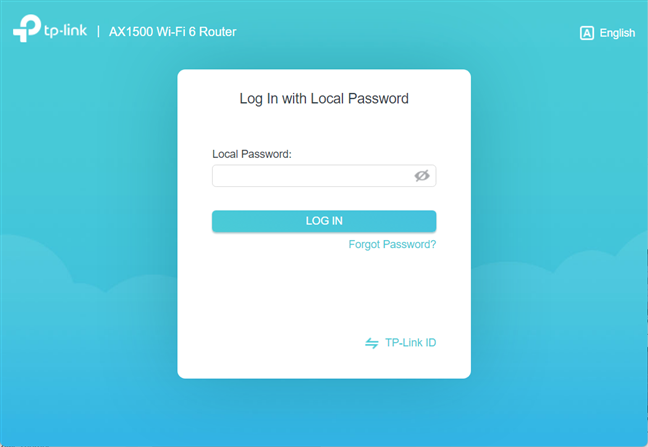
Log in op uw TP-Link Wi-Fi 6-router
TIP: Als de TP-link-firmware niet in de gewenste taal is, kun je de taal op je TP-Link Wi-Fi 6-router als volgt wijzigen .
Eerst zie je de netwerkkaart en enkele basisinstellingen. De Dynamische DNS-instellingen zijn te vinden door op Geavanceerd te klikken of te tikken . Kies in de linkerkolom Netwerk , gevolgd door Dynamische DNS . Vervolgens zou u de DDNS-instellingen aan de rechterkant moeten zien, zoals in de onderstaande schermafbeelding.
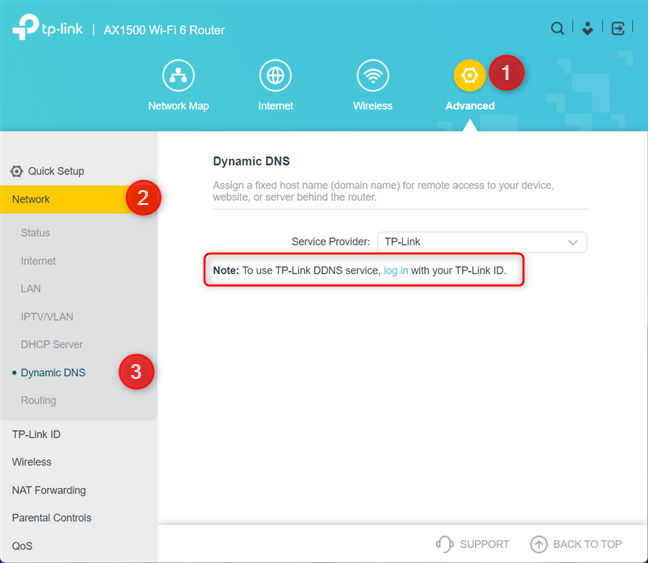
Ga naar Geavanceerd > Netwerk > Dynamische DNS
BELANGRIJK: als je van plan bent de gratis DDNS-service van TP-Link te gebruiken, zie je een waarschuwing dat je eerst moet inloggen met je TP-Link-ID. Volg de instructies in deze handleiding voordat je verder gaat: Een TP-Link-ID maken en toevoegen aan je TP-Link Wi-Fi 6-router .
Dynamische DNS activeren op uw TP-Link Wi-Fi 6-router
Klik of tik op de vervolgkeuzelijst Serviceprovider aan de rechterkant. U kunt naast TP-Link ook de NO-IP- en DynDNS - services gebruiken door de serviceprovider uit de lijst te kiezen en vervolgens de benodigde verbindingsgegevens op te geven.
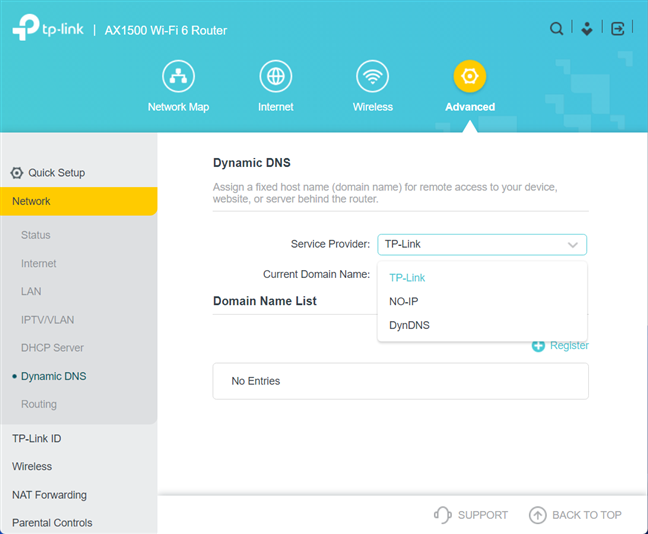
Kies de serviceprovider voor DDNS
Voor deze handleiding gaan we ervan uit dat je de gratis DDNS-service van TP-Link wilt gebruiken. Om dat te doen, selecteert u TP-Link in de vervolgkeuzelijst Serviceprovider en klikt of tikt u vervolgens op Registreren .
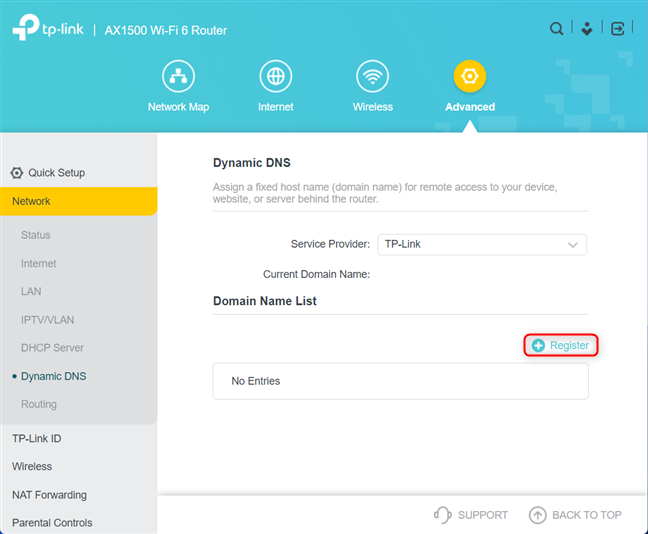
Klik of tik op Registreren
Voer een domeinnaam in die u wilt gebruiken en druk op Opslaan . Als deze niet beschikbaar is, ontvangt u een foutmelding dat de domeinnaam al is geregistreerd. Vervolgens moet u een andere invoeren.
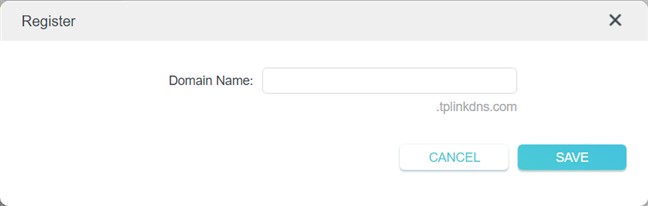
Typ de domeinnaam voor DDNS
Als alles goed is gegaan, zie je de domeinnaam, de registratiedatum en de status van het domein.
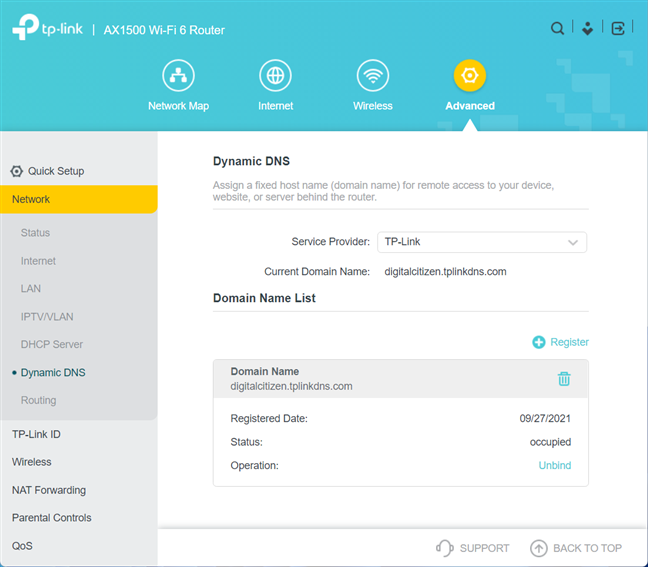
Bekijk de details van je DDNS
Je bent klaar met de DDNS-configuratie van je TP-Link Wi-Fi 6-router. Je kunt dit domein nu gebruiken voor allerlei taken, waaronder het instellen en gebruiken van de VPN-serverfunctionaliteit op je router.
TIP: U kunt meerdere domeinen registreren bij de DDNS-service van TP-Link, maar er kan er maar één tegelijk worden gebruikt.
Hoe DDNS op uw TP-Link-router te deactiveren
Als u DDNS niet langer wilt gebruiken, logt u in op de firmware van uw router en gaat u naar "Geavanceerd -> Netwerk -> Dynamische DNS". Zoek aan de rechterkant naar de lijst met domeinnamen en klik of tik op Ontbinden en vervolgens op de knop Verwijderen voor de DDNS-service die u niet wilt gebruiken.
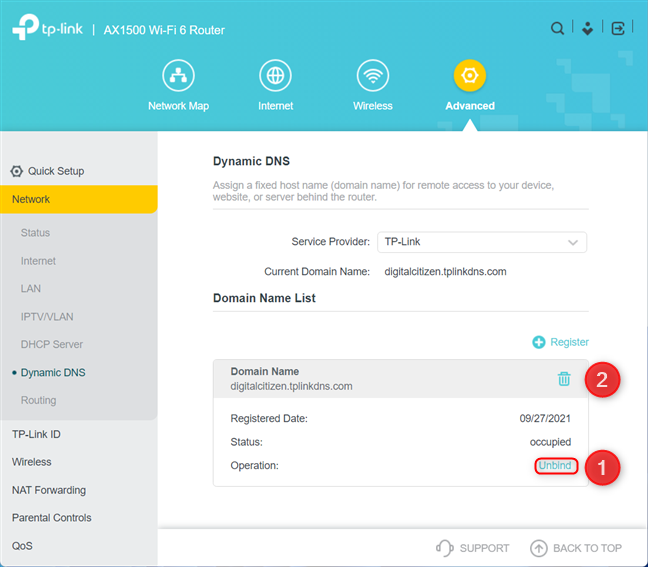
Ontbind en verwijder vervolgens uw DDNS-domein
Na elke klik ziet u een kort bericht van uw TP-Link Wi-Fi 6-router om te bevestigen dat de bewerking is geslaagd.
Hoe gebruik je DDNS op je TP-Link Wi-Fi 6-router?
Dynamische DNS instellen is handig wanneer u overal op internet toegang wilt tot services binnen uw netwerk. Als je bijvoorbeeld van je TP-Link-router een VPN-server gaat maken en verbinding wilt maken met je thuisnetwerk, moet DDNS actief en werkend zijn. Hetzelfde geldt als je een NAS hebt ingesteld als een FTP- of cloudserver waar je overal toegang toe wilt hebben. Vertel ons voordat je deze tutorial afsluit of je DDNS met succes hebt geactiveerd op je TP-Link Wi-Fi 6-router en hoe je van plan bent deze service te gebruiken. Reageer hieronder en laat het ons weten.
Met de One UI 6-update kunnen gebruikers camerawidgets toevoegen aan Samsung Galaxy-telefoons, die ze naar wens kunnen aanpassen.
In het volgende artikel leggen we de basisbewerkingen uit voor het herstellen van verwijderde gegevens in Windows 7 met behulp van de ondersteuningstool Recuva Portable. Met Recuva Portable kunt u deze op een handige USB-stick opslaan en gebruiken wanneer u maar wilt. Compact, eenvoudig en gebruiksvriendelijk gereedschap met de volgende kenmerken:
Ontdek hoe je verwijderde bestanden uit de Prullenbak kunt herstellen in Windows 10 met behulp van verschillende handige methoden.
Ontdek hoe je het volume in Windows 10 en Windows 11 kunt regelen, inclusief sneltoetsen en de Volume Mixer.
Een nieuwe map maken in Windows met behulp van het rechtsklikmenu, Verkenner, het toetsenbord of de opdrachtregel.
Leer hoe u uw ontbrekende Samsung Galaxy-apparaten kunt lokaliseren met SmartThings Find. Vind eenvoudig uw smartphone, tablet of smartwatch terug.
Ontdek waar de Prullenbak zich bevindt in Windows 10 en 11 en leer alle manieren om deze te openen, inclusief toegang tot de verborgen map $Recycle.Bin.
Ontdek hoe u de overlay van Radeon Software (ALT+R) kunt uitschakelen wanneer u games speelt in Windows of apps in volledig scherm uitvoert.
Leer hoe je nieuwe lokale gebruikersaccounts en Microsoft-accounts kunt toevoegen in Windows 11. Uitgebreide handleiding met snelkoppelingen en opdrachten.
Ontdek hoe je Microsoft Edge kunt openen in Windows 10 met verschillende methoden. Leer handige tips om snel toegang te krijgen tot Edge.
Leer hoe u WordPad in elke versie van Windows kunt gebruiken om eenvoudige tekstdocumenten te maken, op te maken, te bewerken en af te drukken. Hoe het lint in WordPad te gebruiken.
Ontdek hoe je WordPad kunt openen in Windows 10 en Windows 7 met handige tips en stappen. Hier zijn alle methoden om WordPad te openen.
Leer hoe je de Event Viewer kunt openen in Windows 10 en Windows 11 met verschillende methoden zoals CMD, eventvwr.msc, Windows Terminal en meer.
Hier zijn verschillende manieren hoe je het Action Center kunt openen in Windows 10, inclusief gebruik van de muis, toetsenbord, aanraakbewegingen of Cortana.
Leer hoe u bureaubladpictogrammen kunt verbergen en hoe u pictogrammen van het bureaublad kunt verwijderen, zowel in Windows 10 als in Windows 11.
Als u Galaxy AI op uw Samsung-telefoon niet meer nodig hebt, kunt u het met een heel eenvoudige handeling uitschakelen. Hier vindt u instructies voor het uitschakelen van Galaxy AI op Samsung-telefoons.
Als je geen AI-personages op Instagram wilt gebruiken, kun je deze ook snel verwijderen. Hier is een handleiding voor het verwijderen van AI-personages op Instagram.
Het deltasymbool in Excel, ook wel het driehoeksymbool in Excel genoemd, wordt veel gebruikt in statistische gegevenstabellen en geeft oplopende of aflopende getallen weer, of andere gegevens, afhankelijk van de wensen van de gebruiker.
Naast het delen van een Google Sheets-bestand met alle weergegeven sheets, kunnen gebruikers er ook voor kiezen om een Google Sheets-gegevensgebied te delen of een sheet op Google Sheets te delen.
Gebruikers kunnen ChatGPT-geheugen ook op elk gewenst moment uitschakelen, zowel op de mobiele versie als op de computerversie. Hier vindt u instructies voor het uitschakelen van ChatGPT-opslag.
Standaard controleert Windows Update automatisch op updates. U kunt ook zien wanneer de laatste update is uitgevoerd. Hier vindt u instructies om te zien wanneer Windows voor het laatst is bijgewerkt.
In principe is de handeling om de eSIM van de iPhone te verwijderen, ook voor ons eenvoudig te volgen. Hier vindt u instructies voor het verwijderen van een eSIM op een iPhone.
Naast het opslaan van Live Photos als video's op de iPhone, kunnen gebruikers Live Photos ook heel eenvoudig naar Boomerang converteren op de iPhone.
Veel apps schakelen SharePlay automatisch in wanneer u FaceTime gebruikt. Hierdoor kunt u per ongeluk op de verkeerde knop drukken en uw videogesprek verpesten.
Wanneer u Klik om te doen inschakelt, werkt de functie en begrijpt de tekst of afbeelding waarop u klikt. Vervolgens worden op basis daarvan relevante contextuele acties uitgevoerd.
Als u de achtergrondverlichting van het toetsenbord inschakelt, licht het toetsenbord op. Dit is handig als u in omstandigheden met weinig licht werkt, of om uw gamehoek er cooler uit te laten zien. Hieronder vindt u 4 manieren om de verlichting van uw laptoptoetsenbord in te schakelen.
Er zijn veel manieren om de Veilige modus in Windows 10 te openen, voor het geval dat het u niet lukt om Windows te openen. Raadpleeg het onderstaande artikel van WebTech360 voor informatie over het openen van de Veilige modus van Windows 10 bij het opstarten van uw computer.
Grok AI heeft zijn AI-fotogenerator uitgebreid om persoonlijke foto's om te zetten in nieuwe stijlen, zoals het maken van foto's in Studio Ghibli-stijl met bekende animatiefilms.
Google One AI Premium biedt een gratis proefperiode van 1 maand aan waarmee gebruikers zich kunnen aanmelden en veel verbeterde functies, zoals de Gemini Advanced-assistent, kunnen uitproberen.
Vanaf iOS 18.4 biedt Apple gebruikers de mogelijkheid om te bepalen of recente zoekopdrachten in Safari worden weergegeven.




























